电脑添加打印机时搜索不到设备怎么办 解决方法指南
2024-05-15 11:36:59
来源:原创
编辑:kevin
打印机购买过来的第一件事便是需要连接电脑,这样才可以进行设置和打印。但是当您尝试在电脑上添加打印机时,可能会遇到搜索不到设备的问题,这种问题如何解决呢?本文将深入分析电脑添加打印机时搜索不到设备的原因并给到相应的解决方法。

一、基础检查:确保硬件连接与电源
1、物理连接:首先,确保打印机已正确连接到电脑或网络。对于有线连接,检查USB线是否牢固插入电脑和打印机的相应端口;如果是网络打印机,则确保其已通过以太网线连接到路由器,或者无线网络设置正确。
2、电源状态:确认打印机已开启,且处于就绪状态。某些打印机在启动时会有短暂的初始化过程,耐心等待直至指示灯稳定。
二、重新安装打印机驱动程序

打印机卫士(官方版)
智能修复打印机问题,自动安装打印机驱动
 好评率97%
好评率97%
 下载次数:4813530
下载次数:4813530
1、打开“打印机卫士”软件, 然后点击“立即检测”;

2、软件便会自动检测打印机型号匹配驱动,用户只需要点击一键修复便可以进行下载安装。
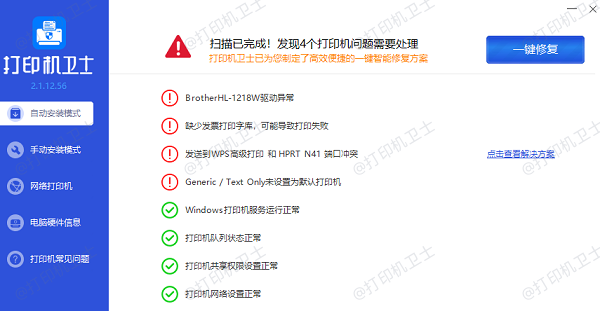
三、检查电脑与打印机的网络状态
1、对于无线打印机:确保打印机和电脑连接在同一个Wi-Fi网络下。可以通过打印机面板或其配套应用查看当前连接的网络。
2、网络打印机:检查网络连接,确保打印机IP地址与电脑在同一局域网内。使用ping命令测试打印机IP的连通性。
四、更新与重启
1、系统更新:运行操作系统更新,确保电脑上的驱动和服务是最新的。有时,系统更新包含了对打印机兼容性的改进。
2、重启设备:重启电脑和打印机,有时候简单的重启可以解决各种临时性故障。

五、手动添加打印机
如果自动搜索仍然失败,尝试手动添加打印机:
1、打开“控制面板”>“硬件和声音”>“添加打印机”。
2、选择“我所需的打印机未列出”,然后根据提示尝试“通过TCP/IP地址或主机名添加”或“使用USB电缆连接”。
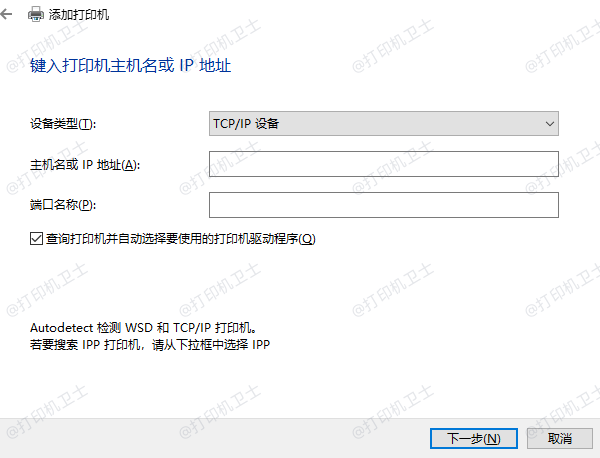
以上就是电脑添加打印机时搜索不到设备怎么办,解决方法指南。如果有遇到打印机连接、共享、报错等问题,可以下载“打印机卫士”进行立即检测,只需要一步便可修复问题,提高大家工作和打印机使用效率。